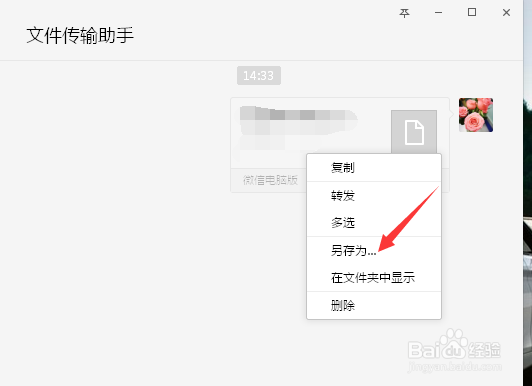1、首先,登录手机微信,进入以后选择传文件来的朋友头像点击,如图。
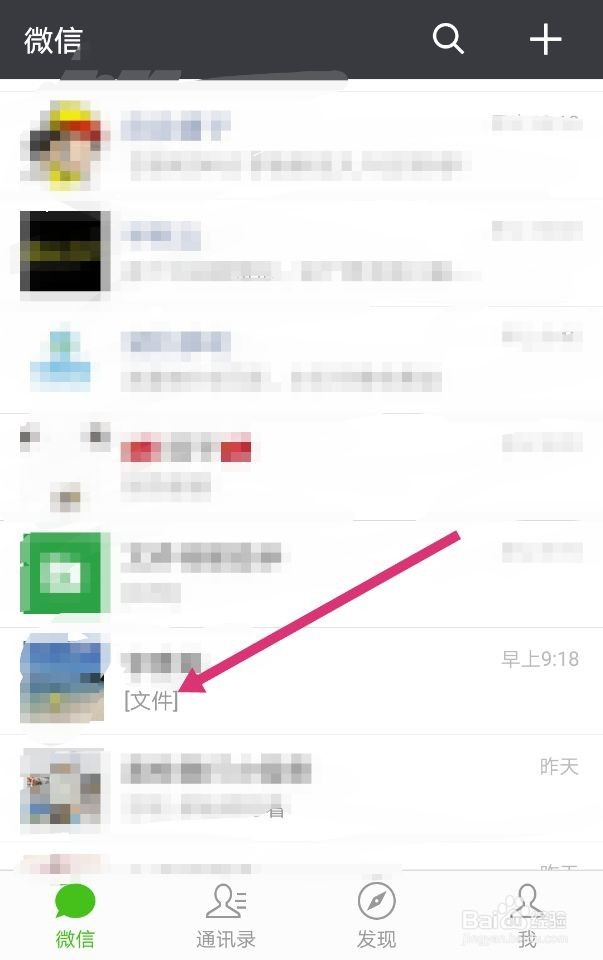
2、进入朋友对话框以后,点击要传的文件按着不放,如图。
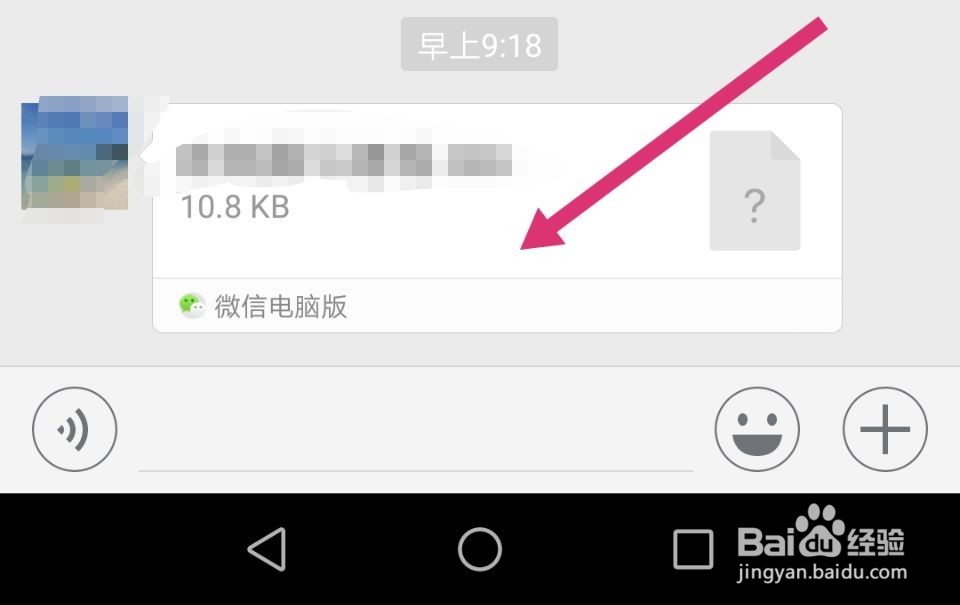
3、按着不放就会出现一个菜单,点击“发送给朋友”,如图。
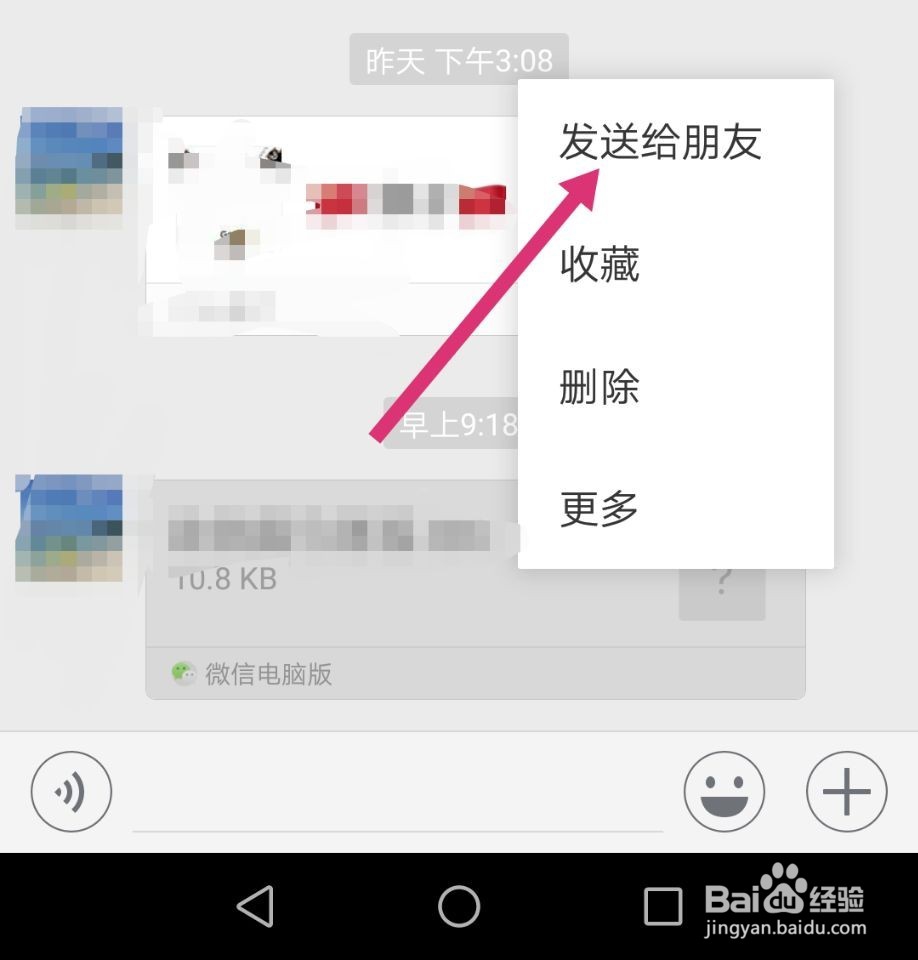
4、在发送朋友的界面,输入“文件”二字,在搜索结果里会出现文件传输助手,如图。
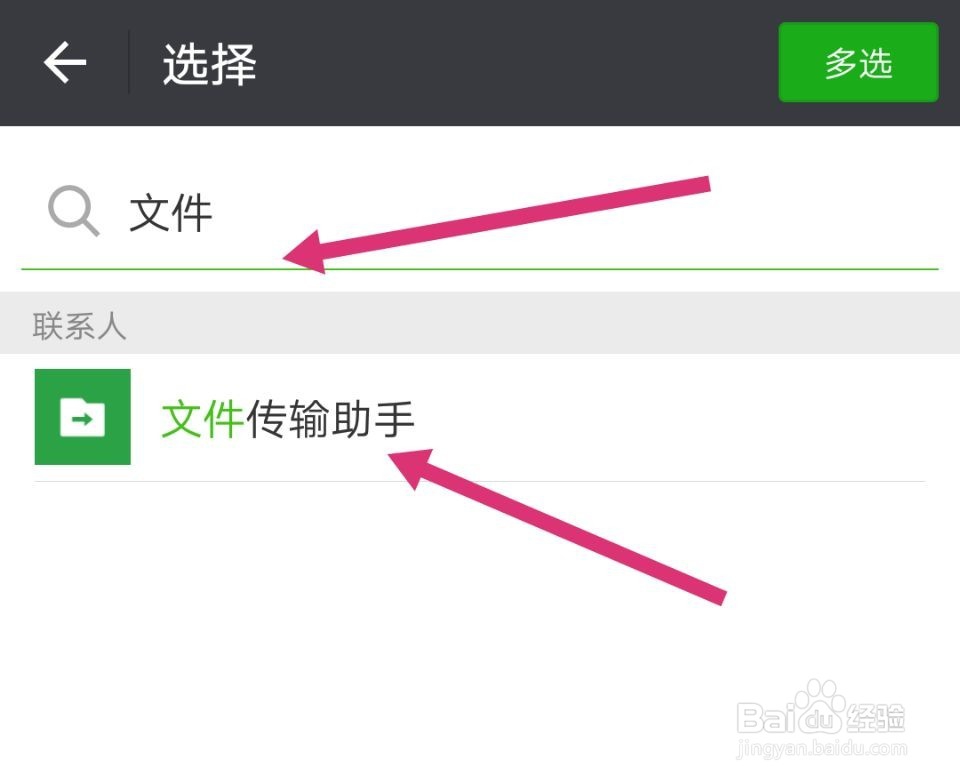
5、点击文件传输助手,然后点击发送,如图。
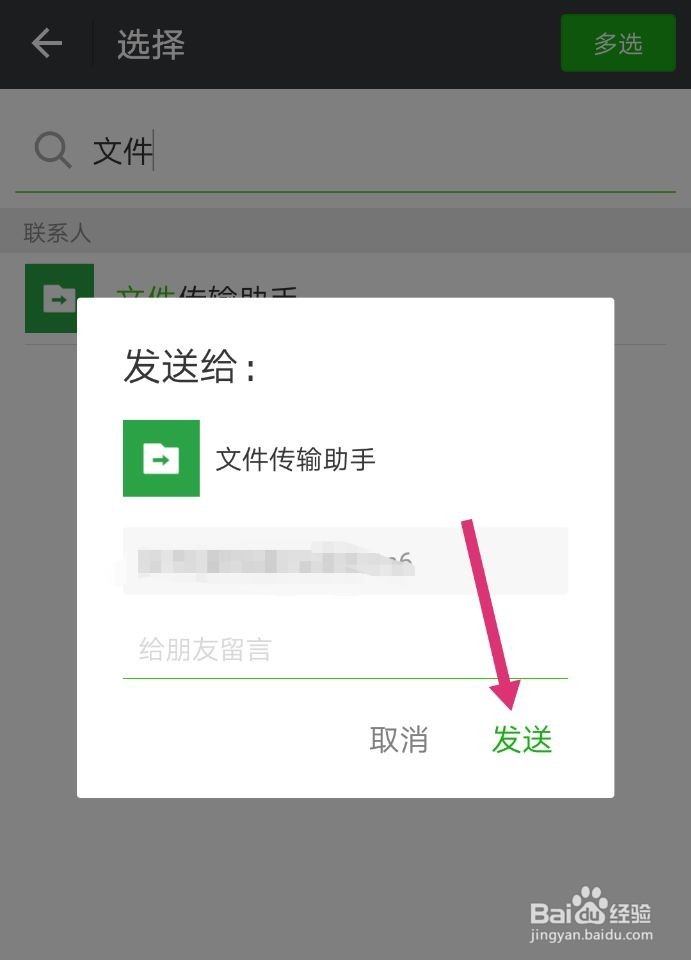
6、在手机上发送成功后,在电脑上打开微信电脑版,扫描二维码登录,如图。
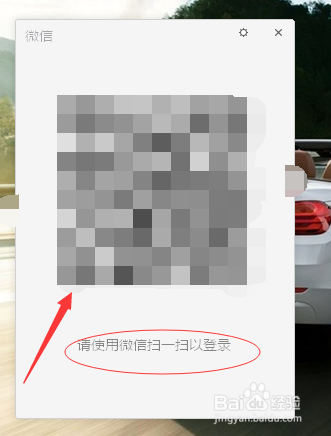
7、登录微信电脑版后,点击文件传输助手,就可以看到刚才传来的文件了,用鼠标右键点击,如图。
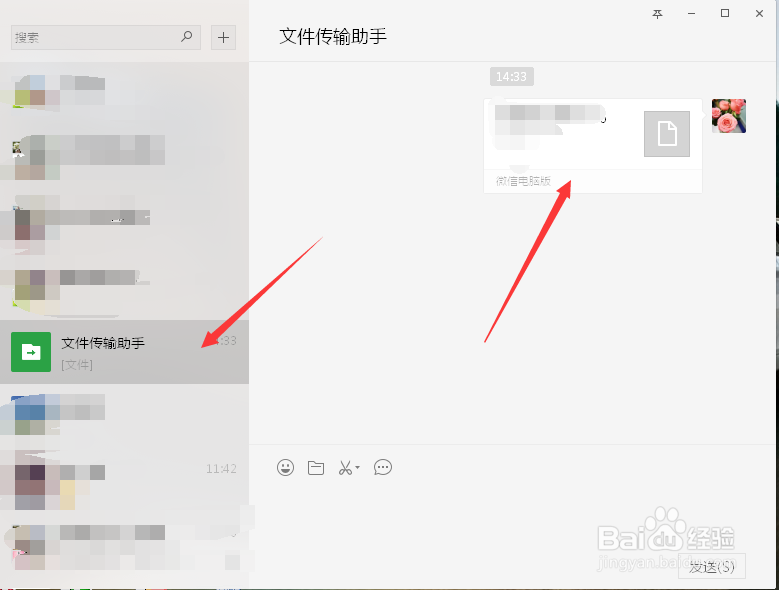
8、鼠标右键点击后,就会出现一个菜单,点击“另存为”,如图。然后选择要存文件的地方,就可以把文件保存到电脑上了。